
Сегодня у нас на тестировании NAS-сервер от компании Buffalo Technology под названием Linkstation Duo. Кроме организации сетевого доступа к файлам он может похвастаться набором дополнительных возможностей, таких как: встроенный web-сервер, сервер баз данных mysql, сервера DLNA, iTunes и Squeezebox, доступ к файлам через Интернет с помощью WebAccess.
Технические характеристики
Интерфейсы
Разъем порта локальной сети RJ-45. Скорость передачи данных10/100/1000Мб/с
1 х USB 2.0
Встроенные жесткие диски
Количество дисков: 2
Интерфейс диска: SATA-II
Совокупный объем дисков: 1Тб, 2.0TБ, 4.0TБ, 6.0TБ
Поддерживаемые уровни: RAID0, 1 and JBOD (отдельные диски)
Поддержка протоколов
Сетевой протокол: TCP/IP
Протокол совместного доступа к файлам: SMB/CIFS, AFP, FTP/FTPS, SFTP, HTTP/HTTPS
Active Directory Integration Kerberos
Протокол управления: HTTP, HTTPS
Протокол временной синхронизации: NTP
Размеры устройства составляет 86 x 204 x 127мм, вес — 2.3кг. Поддерживается работа как с семейством Windows, так и MAC OS X.
Внешний вид и комплектация
Linkstation Duo поставляется в небольшой красной коробке:

Из аксессуаров присутствуют: блок питания, кабель Ethernet, CD-ROM с программным обеспечением и краткая инструкция по установки. Полное руководство по эксплуатации находится на прилагаемом компакт-диске.

Также в комплекте есть переходник, который позволяет удобно отключать питание сетевого накопителя:

На передней панели находятся 3 индикатора:
- Power
- Function
- INFO/ERROR

Индикатор Power сигнализирует о состоянии NAS. При загрузке моргает синим, потом горит постоянно, если устройство включено.
Индикатор Function сигнализирует о процессе копировании файлов с USB накопителя.
INFO/ERROR может загораться двумя цветами: оранжевым или красным. Оранжевый означает информационное сообщение, красный — критическую ошибку. Код ошибки состоит из двух частей: количество длинных вспышек соответствует первой цифре кода ошибки, количественно коротких — второй цифре ошибки. Расшифровку кодов можно найти в инструкции по эксплуатации Linkstation Duo, которая находится на комплектном компакт-диске.
Корпус устройства черный и выполнен из пластика. Передняя панель открывается и за ней находятся 2 винчестера. Извлечь винчестеры можно оттянув пластиковый фиксатор внизу и потянув за металлическое кольцо.

В версии, которая попала к нам на тестирование установлены 2 диска Western Digital по 500Гб каждый.

Интерфейс дисков SATA-II, скорость вращения шпинделя — 5400об/мин.
На задней панели установлены: небольшой вентилятор охлаждения, порт USB 2.0, сетевой порт RJ-45, разъём для подключения внешнего блока питания, отверстие для замка Kensington, кнопка Function и переключатель питания OFF/ON/AUTO.

Различие между положением ON и AUTO заключается в режиме работы NAS: в положении ON он будет включен всегда, а в режиме AUTO будет будет уходить в спящий режим, если в локальной сети нет активных клиентов.
Кнопка Function отвечает за активацию режима Direct Copy, которая копирует все данные с USB устройства подключенного к NAS на диск.
«Мозги» сетевого накопителя состоят из 2х небольших плат: одна находится сбоку, к второй подключаются жесткий диски.

Так как блок питания внешний, то сам накопитель получился довольно компактных размеров.
На основной плате находятся: 2 чипа памяти Hynix h5ps5162gfr по 32Мб каждая, ARM-процессор Marvell 88F6281 с частотой 600 МГц и вспомогательный сетевой чип Marvell 88E1118.

Включаем
Первое включение очень простое — необходимо подключить NAS к роутеру, подключить питание и перевести переключатель на задней панели в режим ON.
Следующим этапом является установка программного обеспечения для управления NASом — утилиты NAS Navigator 2. Утилита есть как под Windows, так и под MacOS. Установщик находится на CD, который входит в комплект поставки.
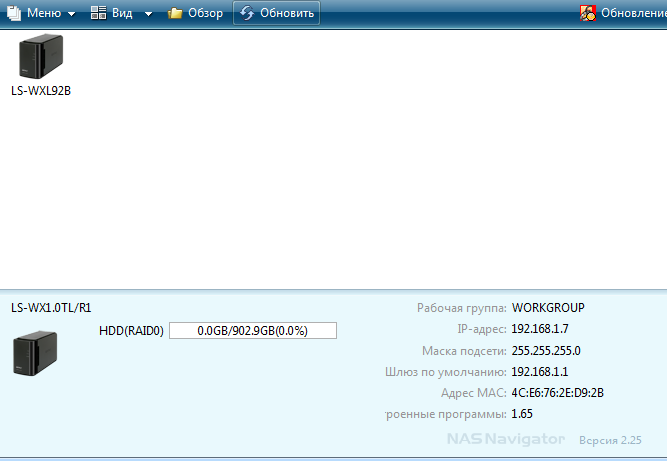
Кликнув правой кнопкой на иконке NAS выбираем пункт «Открытие Web-установки».
В браузере откроется страница с окном логина:
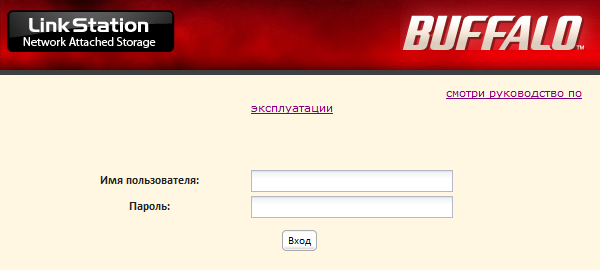
Параметры входа по умолчанию: admin:password
Меню управления интуитивно понятное. Слева находится информация о NAS, справа — меню с настройками.
На первой вкладке «Общие папки» можно добавлять, просматривать папки общего доступа, которые доступны пользователям.
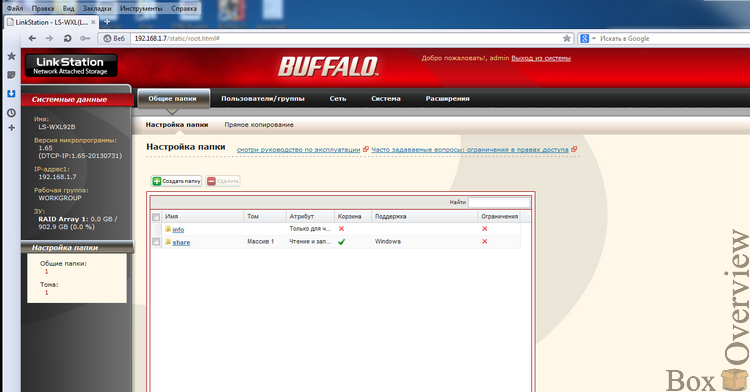
При создании папки можно задавать различные параметры доступа:
Атрибуты общей папки:
- Только для чтения
- Чтения и запись
Поддержка общей папки в различных ОС, а также возможность доступна к ней по FTP, SFTP.
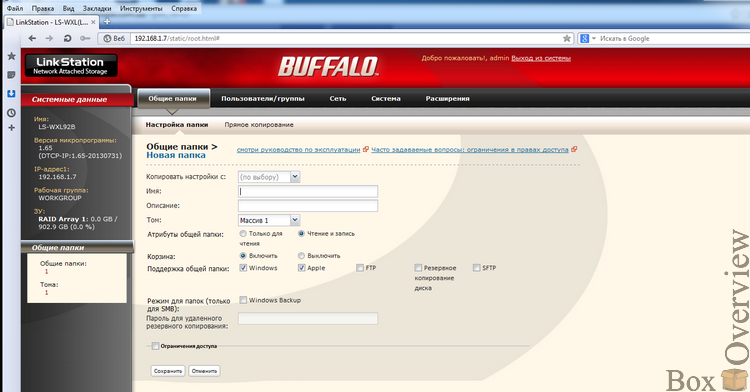
На второй вкладке «Пользователи и группы» можно отредактировать или добавить пользователей:
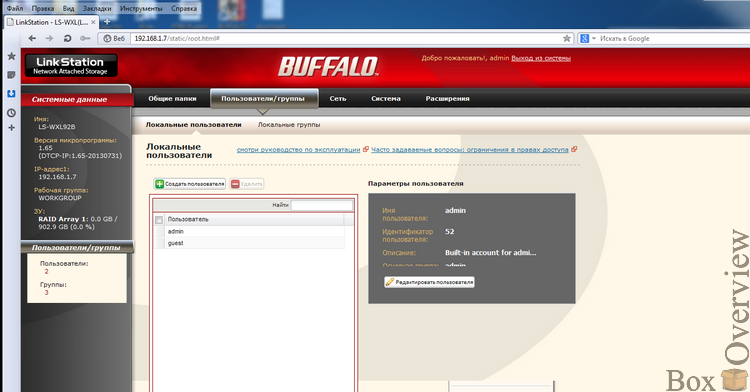
На вкладке «Сеть» можно произвести следующие настройки:
1) Настроить метод получения IP-адреса по DHCP либо присвоить статический IP, а также включить/выключить протоколы AFP и FTP:
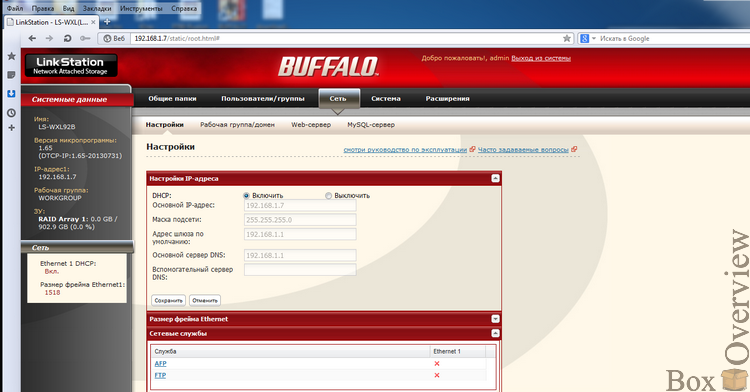
2) Включить NAS к рабочей группе, домену NT, Active Directory.
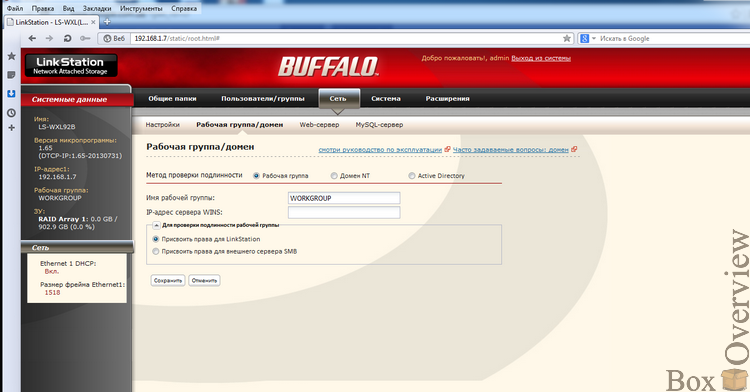
3) Включить встроенный web-server:
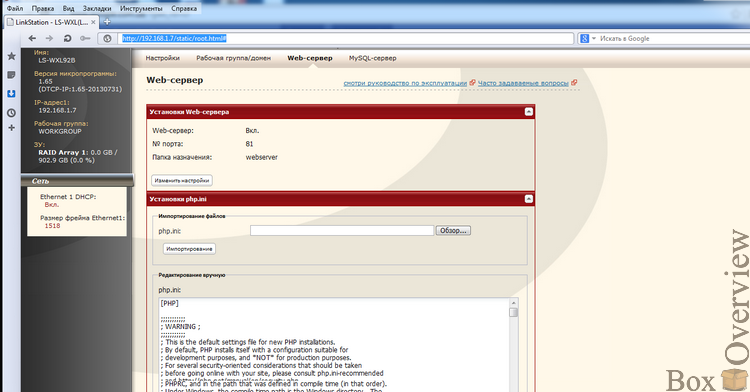
4) Активировать mysql:
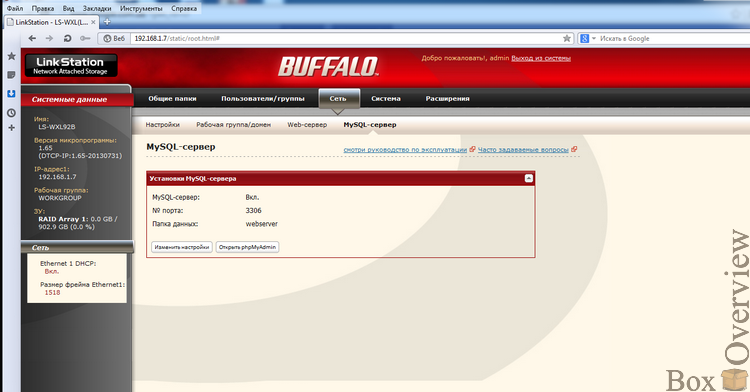
Для управления базами данных mysql установлен phpMyAdmin:
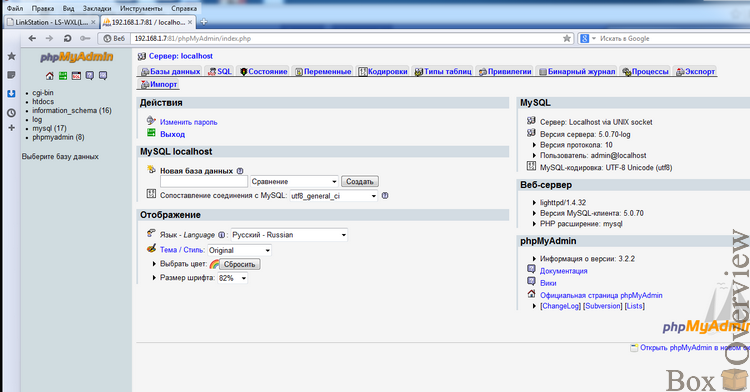
На вкладке «Система» можно настроить параметры синхронизации времени и язык web-интерфейса:
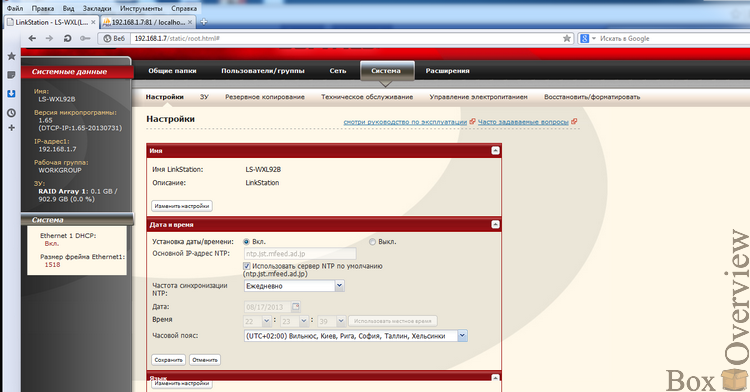
Настроить режимы работы RAID: раздельные диски, RAID0 либо RAID1:
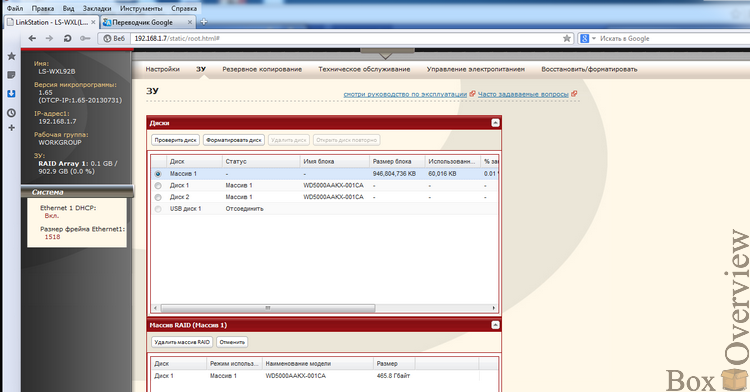
При изменении настройки проводится форматирование раздела и данные не сохраняются.
Если возникла проблема с загрузкой прошивки — индикатор INFO/ERROR будет моргать 6 раз красным.
Для восстановления необходимо загрузиться в режиме EM (Engineering mode) с помощью TFTP.
Для этого подключаем NAS напрямую к LAN порту компьютеру, настраиваем статический IP-адрес 192.168.11.1 и запускаем TFTP. Затем включаем NAS, дожидаемся 6 красным огней и зажимаем кнопку Function на 5 секунд. В окне TFTP должен появится следующий вывод:
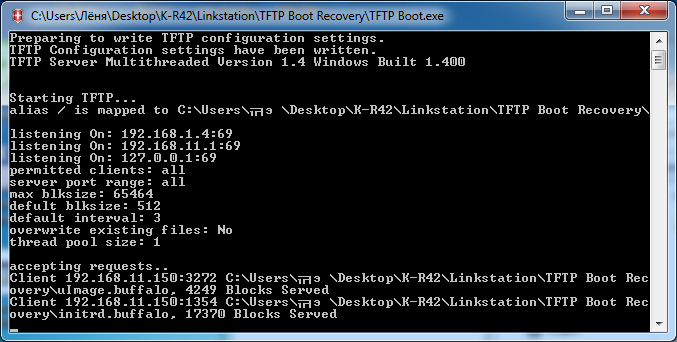
Важно: перед подключением необходимо отключить все другие активные сетевые подключения (включая Wifi-подключение).
Теперь нам нужно восстановить разметку дисков, и для этого необходимо включить режим отладки в приложении Linkstation Series updater.
Для этого нужно отредактировать файл LSUpdater.ini добавив в него строки:
[SpecialFlags]
Debug=1
Сохраняем изменения и запускаем LSUpdater.exe.
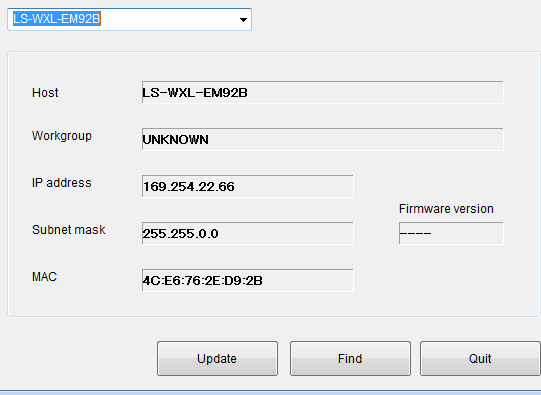
Переходим в режим отладки и выбираем следующие пункты:
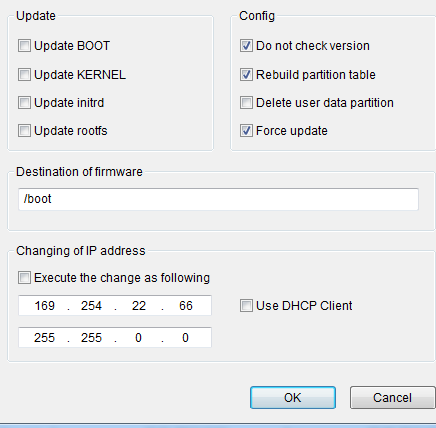
Нажимаем Update и дожидаемся окончания процесса. Процесс может завершиться ошибкой о потерянном подключении — ничего страшного.
Нажимаем Find в программе LSUpdater, если NAS не определяется — повторяем загрузку в EM mode через TFTP.
Теперь в Debug настраиваем следующие параметры:
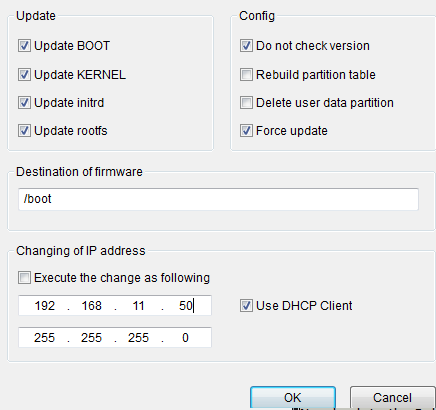
Обновляем прошивку нажатием кнопки Update. Процесс завершится ошибкой потери связи с NAS.
Выключаем NAS, снова включаем и наблюдаем за индикаторов INFO/ERROR. Он должен моргать 2 раза длинным оранжевым и 5 раз коротким.
Это код 25 — обновление прошивки.
Ничего не трогаем и просто дожидаемся окончания процесса.
Всё! Мы полностью восстановили наш NAS Linkstation Duo.
Резервное копирование может осуществляться только на другой NAS Linkstation, либо на USB накопитель.
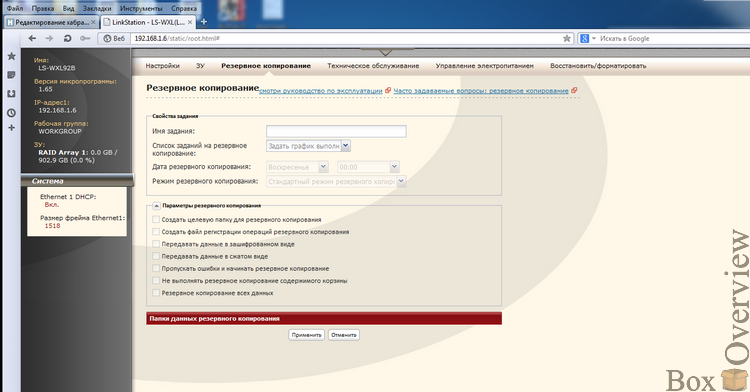
Отчеты о работе NAS можно отправлять на email настроив подключение к SMTP-серверу и добавив список email'ов для рассылки.
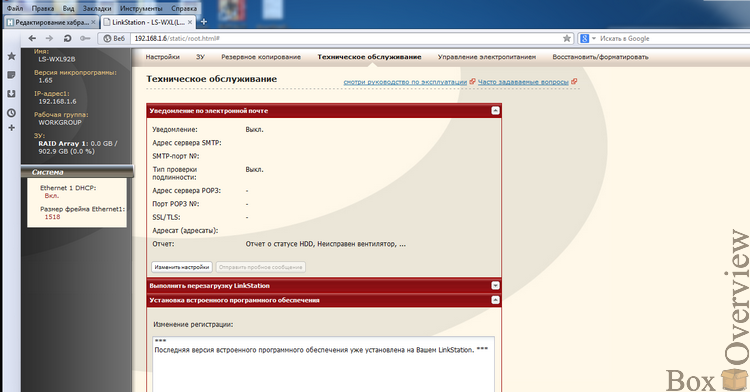
Дополнительные возможности
Помимо простого хранения файлов Linkstation Duo предполагает ряд дополнительных сервисов.
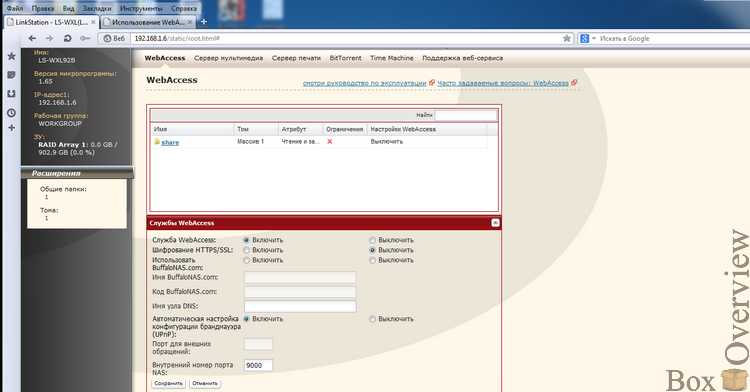
Сервис WebAccess позволяет настроить удалённый доступ к файлам посредством web-браузера. Данная функция имеет возможность настройки удалённого доступа с помощью использования фирменно сервиса BuffaloNAS, заменяющего DDNS.
Подключиться через WebAcess также можно с мобильных устройств на базе Android и iOS.
В Linkstation Duo есть встроенные серверы DLNA, iTunes и Squeezebox:
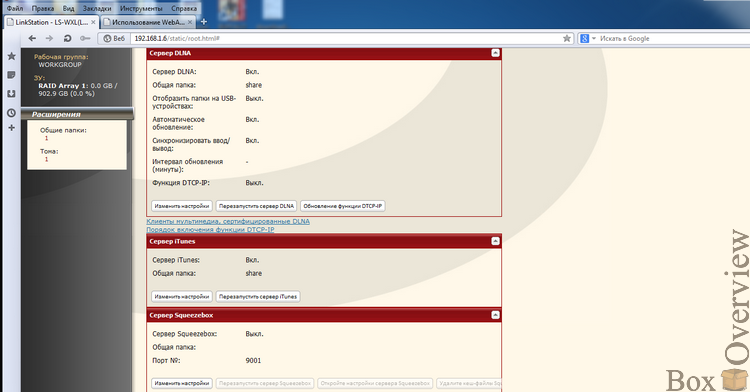
В DLNA индексируется множество видео и аудио форматов, включая avi, mkv, mp4, ts, mpeg, divx, wmv, ts, m2ts, m4v, vob, divx, mp3, m4a, aac, wma, wav.
У сервера iTunes нет дополнительных настроек, работает он с форматами mp3 и m4a.
Также предустановлен Torrent-клиент на основе uTorrent для скачивания файлов:
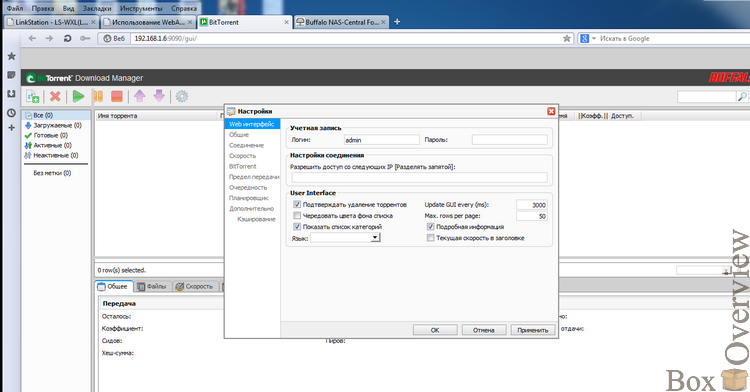
Присутствует много настроек, как и в настольной версии: настройка очереди, скорость закачки, номера портов, ограничение скорости, расписание работы.
Также присутствуют настройки синхронизация папок с изображениями с сервисом Flickr и организация совместного доступа к файлам через Eye-Fi.
Выводы
Достоинства и недостатки
 Доступный для понимания пользователя web-интерфейс
Доступный для понимания пользователя web-интерфейс
 Встроенный web-сервер с php и mySQL
Встроенный web-сервер с php и mySQL
 Множество различных дополнительных сервисов: DLNA, Bittorent, WebAccess и другие
Множество различных дополнительных сервисов: DLNA, Bittorent, WebAccess и другие
 Компактный размер
Компактный размер
 Всего 1 USB порт, который находится сзади
Всего 1 USB порт, который находится сзади
Комплектные жесткие диски можно отнести как к плюсам, так и к минусам. С одной стороны за нас уже сделали выбор и осталось только подключить сетевой накопитель, а с другой стороны нас лишили того самого выбора любимой модели жесткого диска. Стоит также отметить, что производитель не рекомендует менять жесткие диски, которые поставляются с NAS, на другие.
Итого получился весьма неплохой сетевой накопитель с множеством дополнительных функций. Хорошо подойдёт для домашнего использования или малого офиса. Если Вам нужны более производительные решения, то стоит посмотреть на серию Linkstation 420, либо TeraStation.
Цена Buffalo Linkstation Duo на Яндекс.Маркет составляет ~9000 рублей за 2ТБ версию и ~11700 рублей за 4ТБ версию
Напоминаю, что подписаться, чтобы не пропустить новые обзоры и статьи можно  на странице компании(кнопка «подписаться»), или в вашей любимой социальной сети:
на странице компании(кнопка «подписаться»), или в вашей любимой социальной сети:  Вконтакте, в
Вконтакте, в  Гугл+, в
Гугл+, в  Твиттере
Твиттере
Автор: lfrolov






Большое спасибо за статью. Благодаря ей благополучно восстановил свой умерший при замене дисков LinkStation Pro Duo. ТП Buffalo на мой запрос о проблеме включила дурачка и лишь отписалась, что замена стоковых дисков запрещена и автоматом снимает с гарантии.
День добрый! Пытаюсь повторить методику восстановления своего LinkStation, но не понимаю как войти в режим отладки и поставить нужные галочки. Все перепробовал, помогите коллеги!!! Заранее благодарен